日増しにLINEでコンタクトが一般的になり、知り合いとの連絡のほとんどをLINEで済ましている方も多いのではないでしょうか?私もビジネスメール以外はLINE連絡が基本なのですが、ガラケーを使っている友達やLINE嫌いの人も居るので、未だに7割弱の連絡でメールを使用しています。
もっとメール送信を効率的にできないか?とストアを眺めている時、メールをLINEチャット風に送受信できるスマホアプリを見つけましたので、ご紹介します。
MailTime
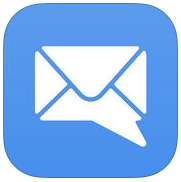
評価:[star rating=”3.5″]
無料
MailTimeの使い方
現在、使用できるメールは「Gmail」「Yahooメール」「Outlook」「iCloud」などのメールサービスのみです。
※近日中に他の一般メールサーバーにも対応予定です
右下のアイコンをタップして「新規メール」を作成▼
連絡先が表示されるので「TO」をタップして送り先を指定
「CC」「BCC」で複数人追加すると、グループチャット状態にもできる▼
一番上のバーをタップして件名を入力▼
後はLINEと同様にチャット風にメールが送れます
試しに複数人でグループチャットしてみた画面▼
「+」アイコンから写真も送れてLINEチャットそのもの
メールが届くとiPhoneの場合バッジが表示▼
返信は「メール一覧」から▼
MailTimeの使い方のコツ
MailTimeを使って気が付いた点と、上手に使うコツをご紹介します。
引用符は省略
引用符以下はチャット画面に表示されないので、自動的にLINE風に見やすく整形して表示してくれます。しかし、署名が付いているメールだと、少し邪魔▼
引用符を文章内に含んだメールを送ってきた場合には「詳細メッセージを見る」と表示される▼
会話を長タップすると、個別に返信、転送などを指定できる▼
相手が送ってきたオリジナルメールを見たい場合、「返信」をタップ▼
「返信」「転送」「全員に返信」
BCC/CCでグループチャットにしている時、そのまま入力して送信すると「全員に返信」
右のアイコンをタップすると、それぞれ「個別返信」「転送」する事ができる▼
注意点
便利で使えるアプリですが、引用符の上部に「MailTIme」の宣伝が自動挿入されてしまいます。
また、相手が「返信」で送ってきていない場合には、新しくスレッドが作成されて会話が続きません。
後記
短いメールはLINEチャット風に送れると本当に便利です。ビジネスメールや長文メールを書く為の、通常メール編集機能が付いていないので、今のところ他のメーラーと併用がベストでしょう。
一般のメールサーバーでも使えるようになる日が楽しみです。



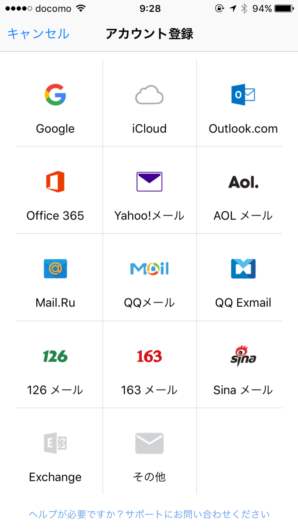
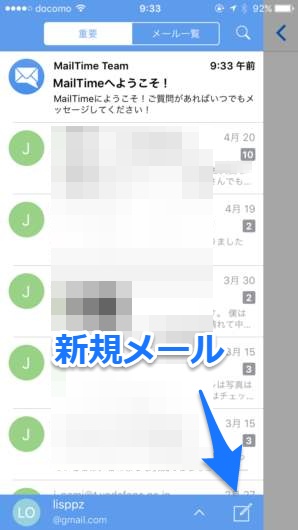
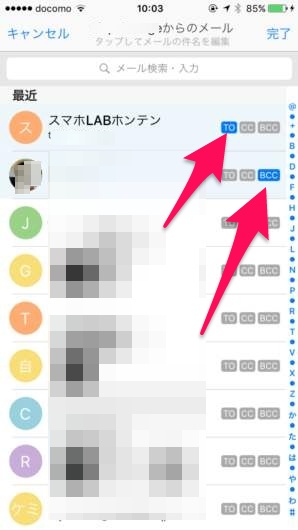
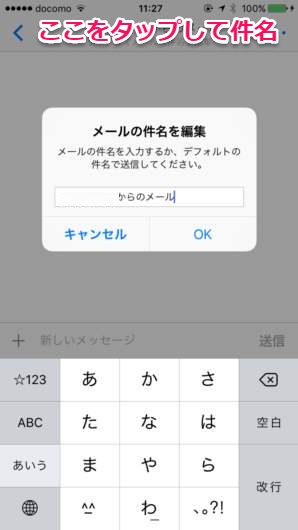

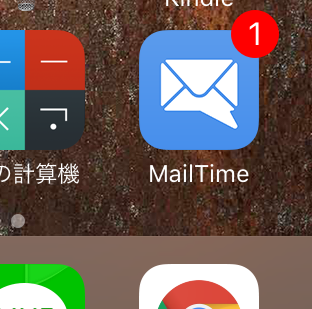

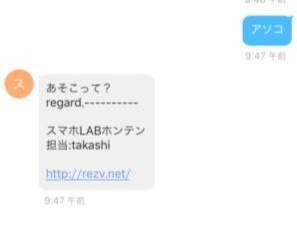
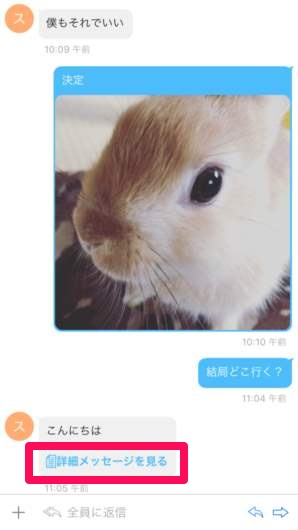
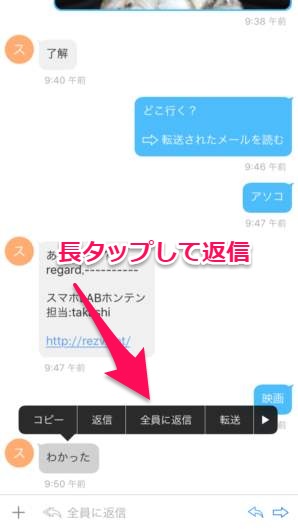
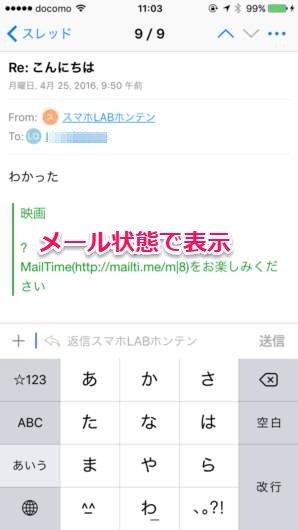
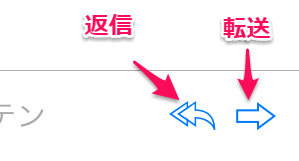
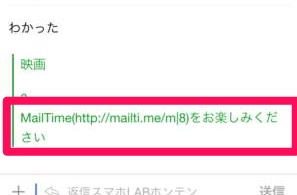
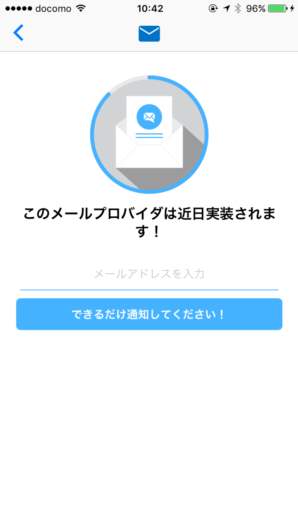

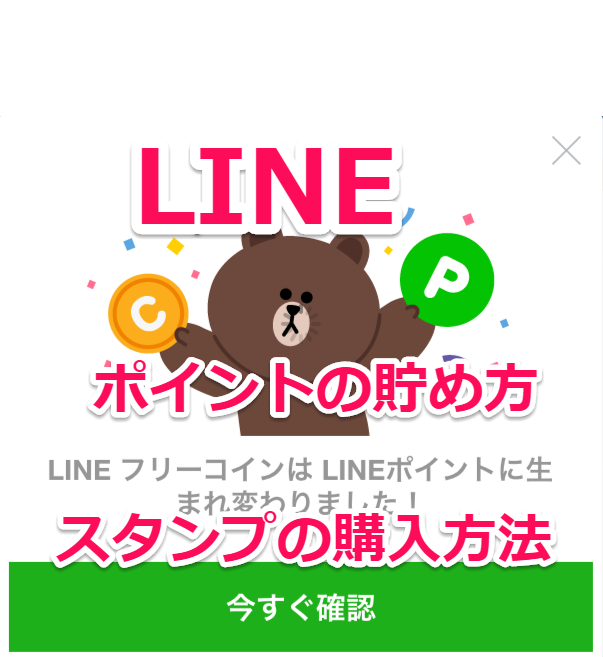
コメント